您可以自訂權限,並將其套用至 SASE Orchestrator 中的現有權限。
若要新增權限,請執行以下步驟:
程序
- 以合作夥伴身分登入 SASE Orchestrator。
- 從頂端功能表按一下管理 (Administration)。
- 從左側功能表中,按一下使用者管理 (User Management),然後按一下服務權限 (Service Permissions) 索引標籤。
- 按一下新增權限 (New Permission)。
將顯示以下畫面:
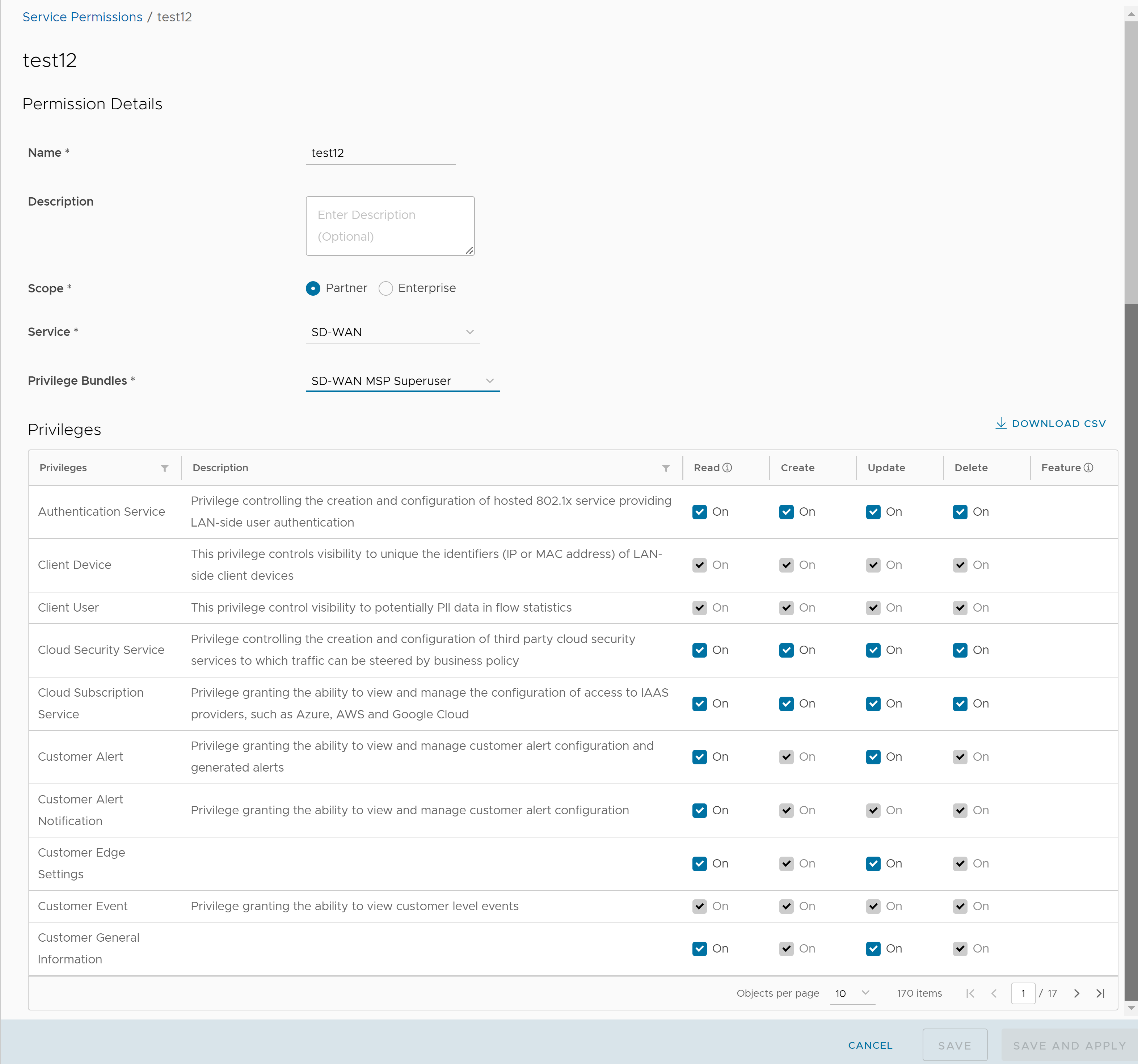
- 輸入以下詳細資料,以建立新權限:
選項 說明 名稱 (Name) 為權限輸入適當的名稱。 說明 (Description) 輸入說明。這是選用欄位。 範圍 (Scope) 選取合作夥伴 (Partner) 或企業 (Enterprise),以作為範圍。合作夥伴可以自訂合作夥伴和客戶的權限。 服務 (Service) 從下拉式功能表中選取服務。可用的服務包括: - 全域設定 (Global Settings)
- SD-WAN
- Cloud Web Security
- Secure Access
- Edge Network Intelligence
- APP 目錄 (App Catalog)
- MCS
- 私人行動網路
權限服務包 從下拉式功能表中選取權限服務包。會根據選取的服務 (Service),來填入這些權限。 權限 (Privileges) 會根據選取的權限服務包 (Privilege Bundle),顯示權限清單。您只能編輯符合自訂條件的權限。 - 按一下下載 CSV (Download CSV),將一份含有所有權限、其說明和相關聯動作的清單,下載至 CSV 格式的檔案。
- 按一下儲存 (Save),以儲存新權限。按一下儲存並套用 (Save and Apply),儲存並發佈該權限。
備註: 只有在您修改權限後,才會啟用 儲存 (Save) 和 儲存並套用 (Save and Apply) 按鈕。新權限會顯示在 服務權限 (Service Permissions) 頁面上。